如何刪除或停用您的 Facebook 帳戶 (2023)

自從技術發展以來,像 Facebook 這樣的社交網站對我們生活的幾乎各個方面都產生了重大影響。它使我們能夠與親人溝通,討論我們的觀點和生活經歷,並了解最新的事件和時尚。
不過,有時您可能會覺得需要離開此類平台。如果是這樣,那麼您就處於正確的位置。在您的 iPhone、iPad 和計算機上,我將引導您完成停用或刪除 Facebook 帳戶所需執行的程序。
Facebook 的停用與刪除有何區別?
停用和刪除 Facebook 帳戶的過程各不相同,並且會對您的 Facebook 個人資料及其關聯數據產生不同的影響。
當您的 Facebook 帳戶被停用時會發生什麼?
當您停用 Facebook 個人資料時,您的社交媒體狀態並未完全刪除,但會暫時停止使用。
- 一旦停用,您的 Facebook 個人資料、圖像和帖子將對其他用戶隱藏。
- 如果您停用帳戶,您的個人信息(包括您發送的任何消息或在其他人的留言牆上發表的評論)將不會被刪除。但是,新用戶將無法看到這些數據。
- 即使您的 Facebook 帳戶已被禁用,您仍然可以使用母公司 Meta 運營的其他服務,例如 Messenger、Instagram 和 WhatsApp。
- 您隨時可以通過再次登錄來重新激活您的帳戶。您的帳戶設置、聯繫人和數據都將與創建帳戶時完全相同。
如果您的 Facebook 帳戶被刪除,會發生什麼?
但是,如果用戶刪除其帳戶,他們將永久失去對該帳戶及其所有內容的訪問權限,包括帖子、消息、照片和視頻。以下是一些需要注意的問題:
- 在刪除帳戶之前,請確保您已做好丟失所有信息的準備,因為信息一旦丟失就無法恢復。
- Facebook 的服務器可能需要長達 90 天的時間才能完全刪除您的所有數據。
- 如果您永久禁用帳戶,您將無法使用 Messenger。WhatsApp 或 Instagram 等其他平台不受影響。
因此,在採取任何行動之前,您應該仔細考慮,以避免失去與您的帳戶相關的任何重要關係或業務前景。
使用 iPhone、iPad 或網絡,如何停用您的 Facebook 帳戶
這種徹底的比較應該可以幫助您了解如果您想停用您的 Facebook 帳戶應採取的操作。
在 iPhone 或 iPad 上
- 啟動Facebook應用程序。
- 導航至菜單(或個人資料圖標)→ 選擇設置和隱私。
- 選擇“設置”以繼續。
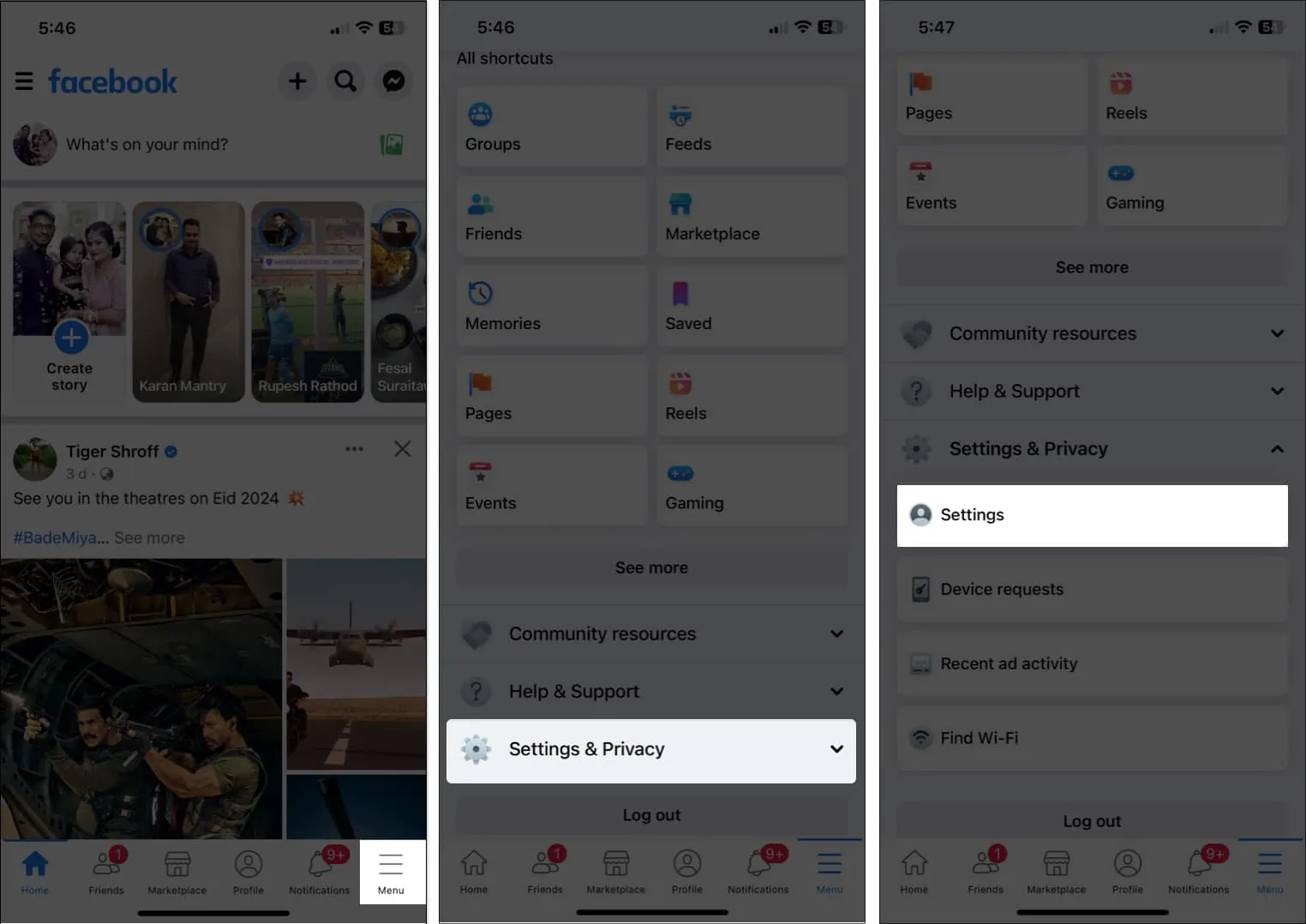
- 點擊“在帳戶中心查看更多”。
- 選擇個人詳細信息。
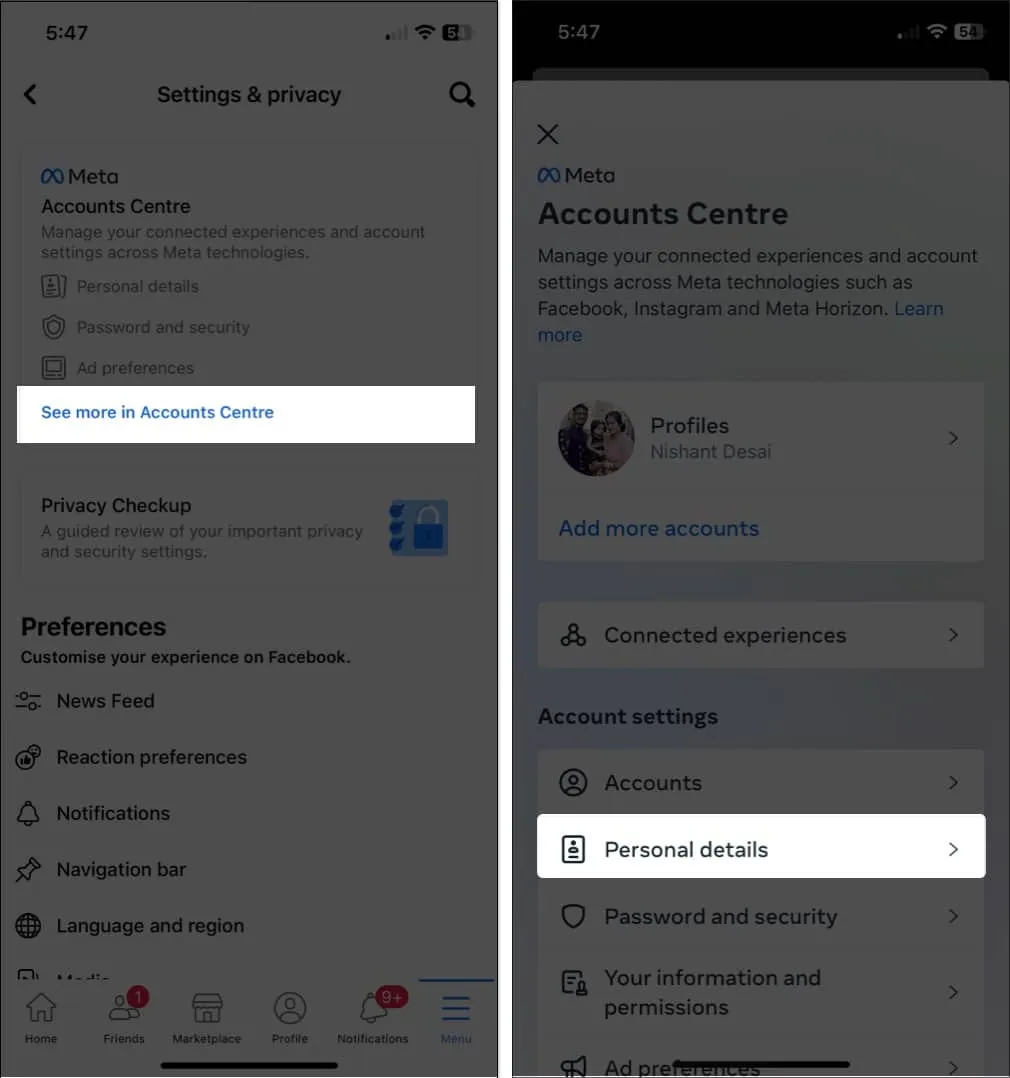
- 訪問帳戶所有權和控制權→ 選擇停用或刪除。
- 現在,選擇您想要停用的帳戶。
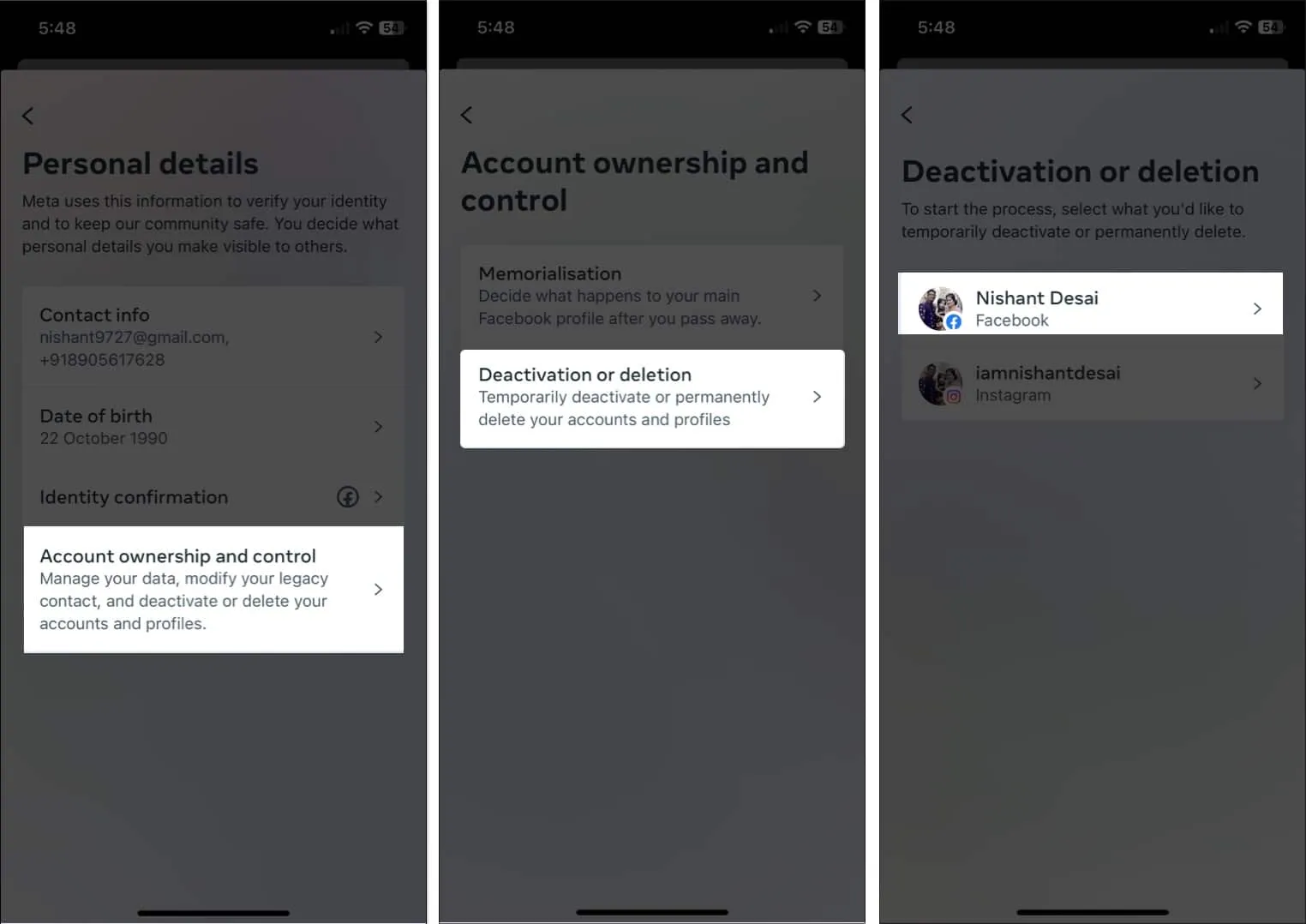
- 選擇停用帳戶→ 點擊繼續。
- 輸入您帳戶的密碼,然後點擊繼續。
- 選擇您認為最可行的原因,然後點擊“繼續”。
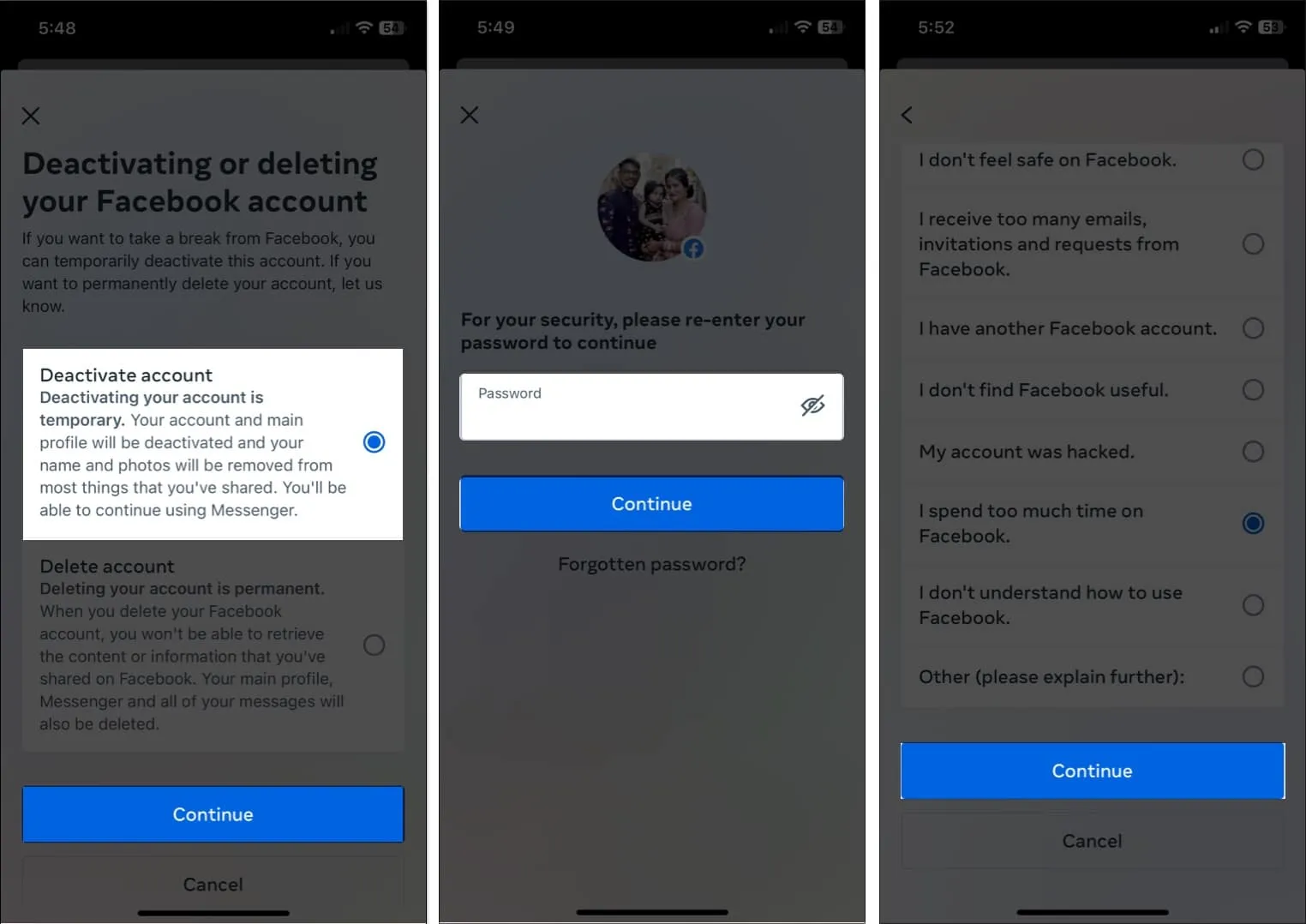
- 出現提示時點擊繼續→停用我的帳戶。
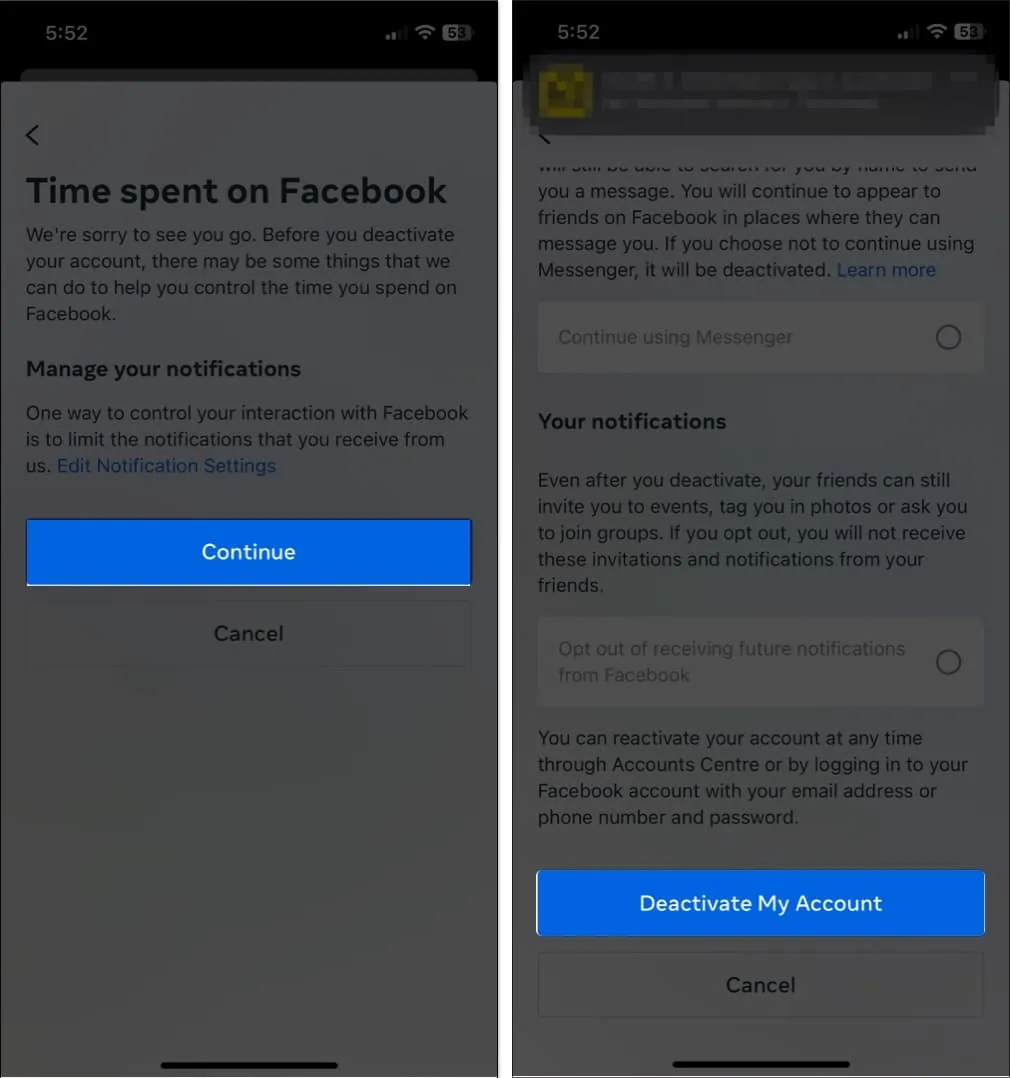
- 在這種情況下,您將退出您的帳戶。
在網絡上
- 只需訪問官方 Facebook 頁面即可停用您的帳戶。
- 如果您尚未登錄,請登錄您的帳戶。
- 選擇“停用帳戶”選項,然後單擊“繼續帳戶停用”。
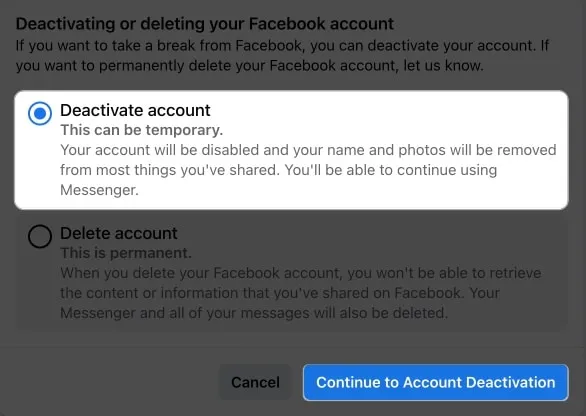
- 請注意,使用您的帳戶作為管理員註冊的所有頁面也將被停用。按繼續。
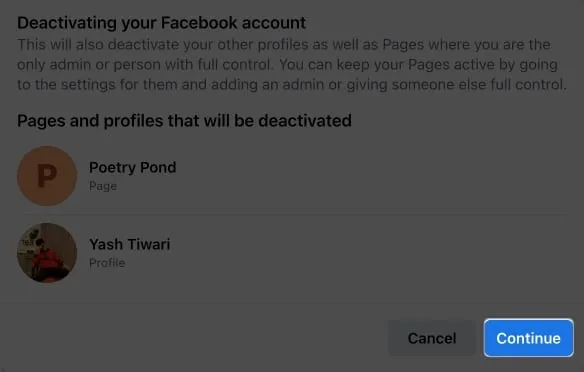
- 現在,尋找一個可行的理由,並在可用的不同選項之間徘徊。
- 根據您的喜好設置設置後,點擊“停用” 。
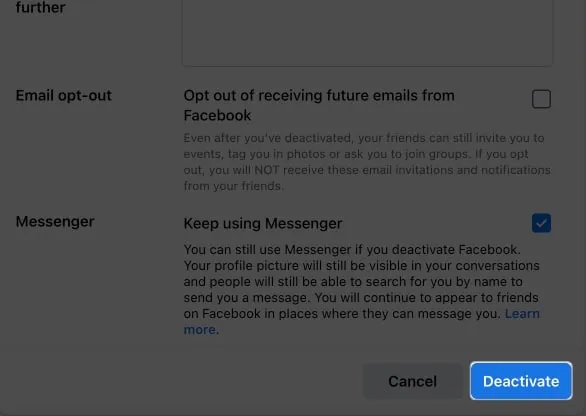
- 如果出現提示,請輸入您的 Facebook 帳戶的密碼。
- 最後,單擊立即停用以結束該過程。
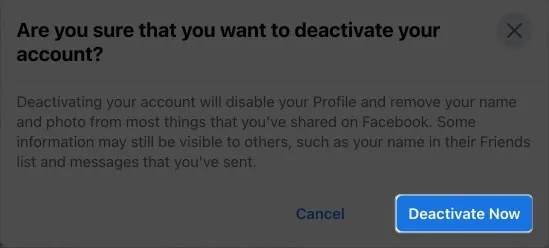
稍後您就會退出您的帳戶。除非您使用相同的憑據重新登錄,否則它將保持非活動狀態。
如何在 iPhone、iPad 或電腦上停用 Facebook
或者,如果您想完全刪除您的帳戶,請按照下面列出的說明(按設備類型排列)進行操作。
在 iPhone 或 iPad 上
- 打開Facebook應用程序 →菜單→設置和隱私。
- 選擇設置→在帳戶中心查看更多→個人詳細信息。
- 選擇帳戶所有權和控制→停用或刪除→選擇您的帳戶。
- 選擇刪除帳戶→ 點擊繼續。
- 選擇任何能夠證實您的疑慮的原因或直接點擊“繼續”。
- 出現提示時按繼續→繼續。
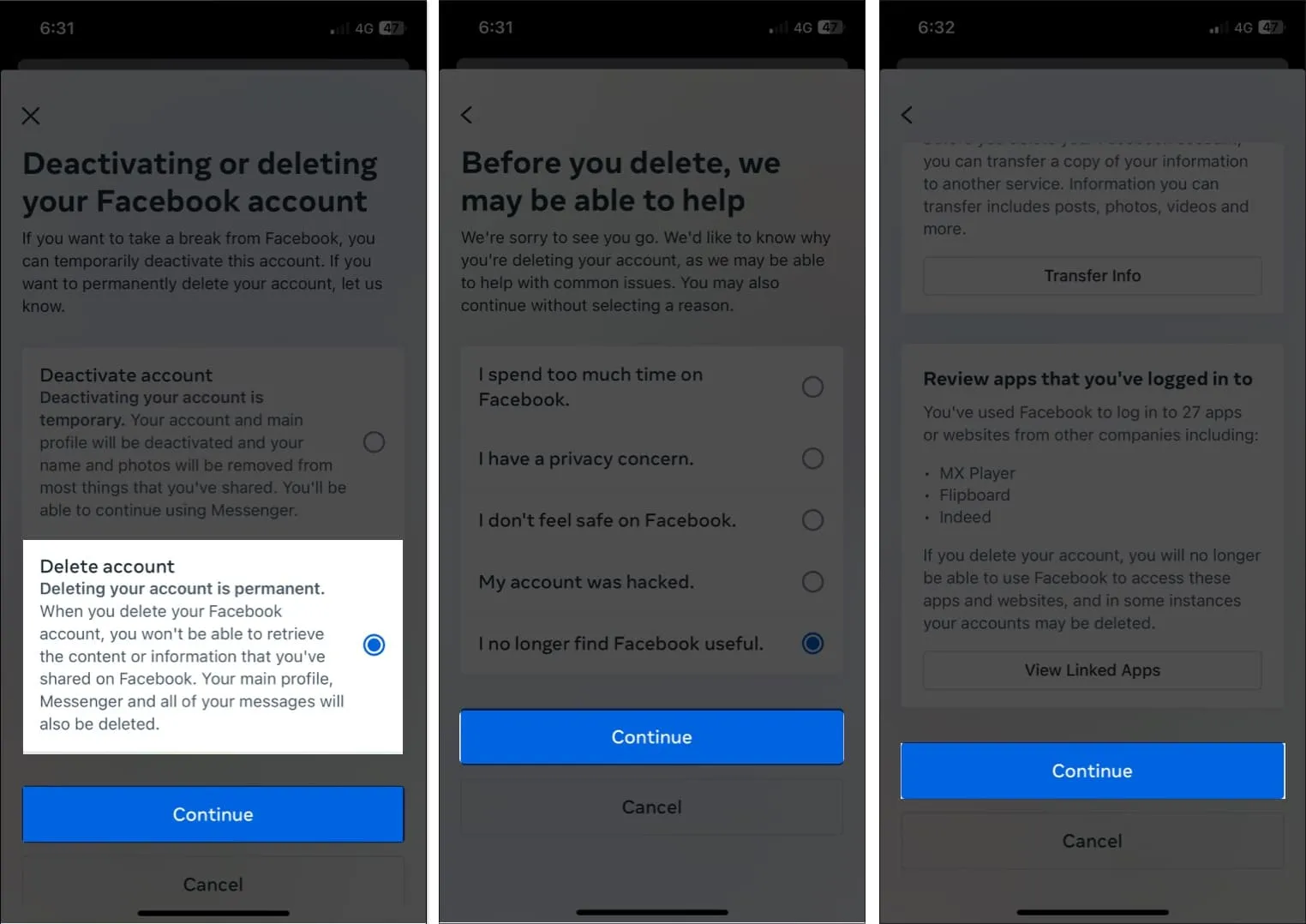
- 輸入您帳戶的密碼,然後按“繼續”。
- 現在點擊刪除帳戶。
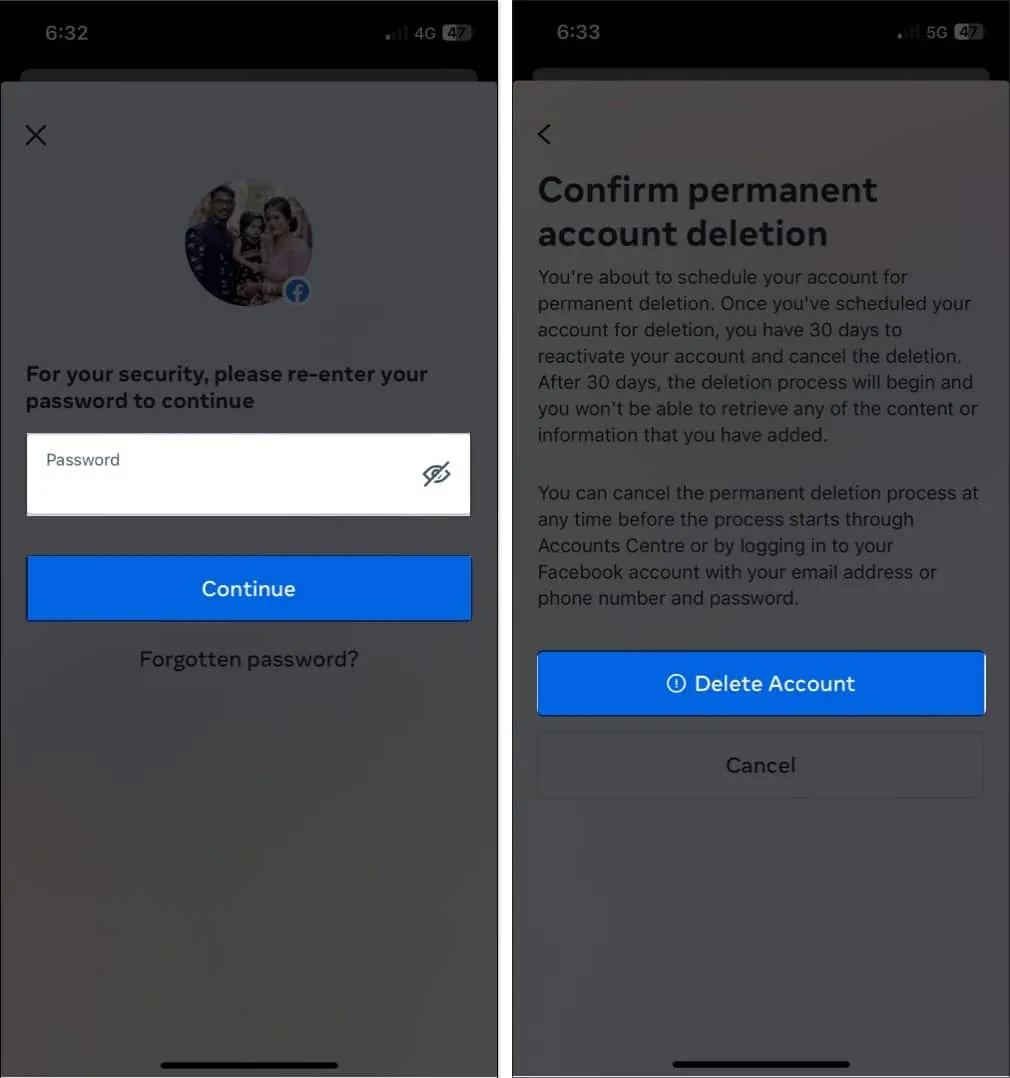
在網絡上
- 訪問官方 Facebook 頁面刪除您的帳戶。
- 選擇刪除帳戶→ 單擊繼續刪除帳戶。
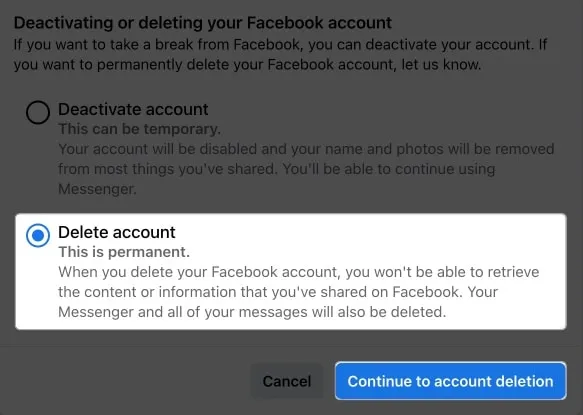
- 將鼠標懸停在可用選項上,如果一切都符合您的喜好 → 點擊“刪除帳戶”。
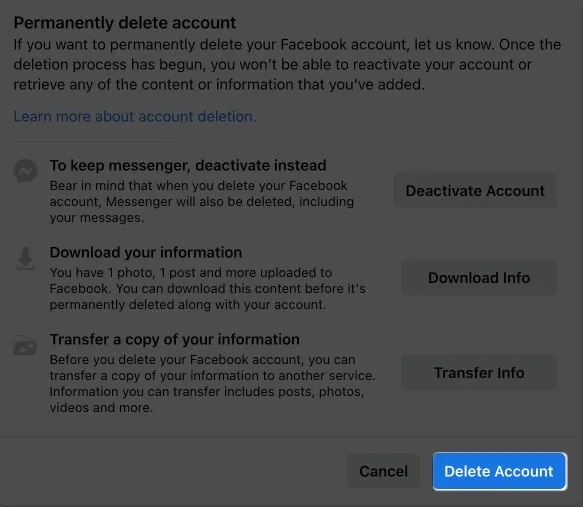
- 集成到您帳戶中的任何頁面也將被刪除。按刪除頁面繼續。
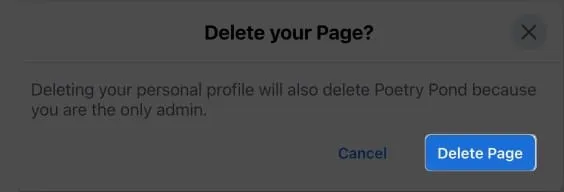
- 輸入密碼並按繼續確認您的帳戶。
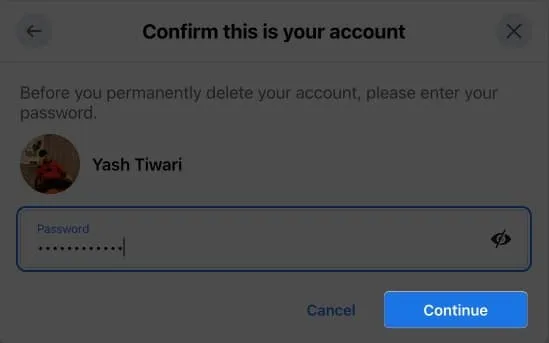
- 單擊“刪除帳戶”結束該過程。
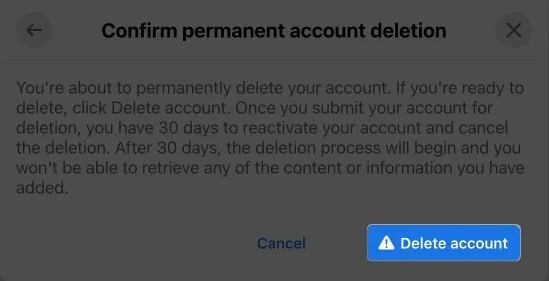
在這種情況下,您的 Facebook 帳戶將被永久刪除。
常見問題解答
停用或刪除 Facebook 帳戶哪個更好?
雖然您可以通過停用帳戶來暫時停止使用 Facebook,但這樣做會永久刪除您的個人資料和任何相關數據。如果您不確定是否要永久刪除帳戶,停用它可能是更好的選擇。
如何恢復我的 Facebook 帳戶?
如果您決定停用您的帳戶,您可以在方便的時候輕鬆重新登錄。但是,如果您選擇永久刪除帳戶,您將有 30 天的時間改變主意。
實施最適合您的事情!
無論您選擇哪種選擇,本文中描述的方法都將幫助您實現目標。停用您的帳戶將隱藏您的個人資料,但您的數據仍將保留在 Facebook 的服務器上,因此記住這一點至關重要。如果您確信要永久刪除您的帳戶,我建議您事先下載 Facebook 數據的副本。
感謝您的閱讀,歡迎在下方評論說出您的想法。



發佈留言